
Sim, o overclock do monitor é uma coisa. E é glorioso. Ao contrário dos relógios de GPU ou CPU, os relógios de monitor são, em geral, muito estáveis. Se o seu monitor pode lidar com um overclock, ele irá funcionar com uma taxa de atualização mais alta. Há uma boa chance de que você tenha um monitor de 60 Hz como a maioria das pessoas. Na maioria dos casos, monitores de 60 Hz podem ser overclockados a pelo menos 75Hz.

Quais são as vantagens do overclock do monitor? Enquanto um 60 bloqueado é bom em jogos, poderia ser sempre melhor. Você já usou um iPad Pro com a tela de 120 Hz? Ou um monitor de jogos topo de gama de 144 Hz? Quanto maior a taxa de atualização da sua tela, mais suave será a ação na tela. Torna os atiradores competitivos mais fáceis de jogar. E, felizmente, os títulos competitivos costumam ser os melhores, o que significa que eles são os mais propensos a rodar com mais de 100 FPS.
Todos os monitores têm overclockable? Bem, sim e não. A maior parte dos monitores fazem pelo menos alguns Hz. Você não deve ter problemas em subir até 75-80 Hz. Acima disso, é tudo sorte do sorteio. Como regra geral, os painéis TN fazem overclock muito melhor que os painéis IPS ou VA. Mas as TVs tendem a não jogar bem com overclock.

Então a única pergunta que resta é esta: como raio fazes overclock ao teu monitor? É muito simples. Vamos mostrar-lhe como.
Passos para o overclocking do seu monitor:
1.) Você precisará baixar a ferramenta Utilitário de Resolução Personalizada (CRU), do fórum MonitorTests aqui. Descompacte-a em algum lugar.
2.) Clique com o botão direito no aplicativo CRU principal e execute-o como administrador.

3.) Clique em “Adicionar” em resoluções detalhadas.
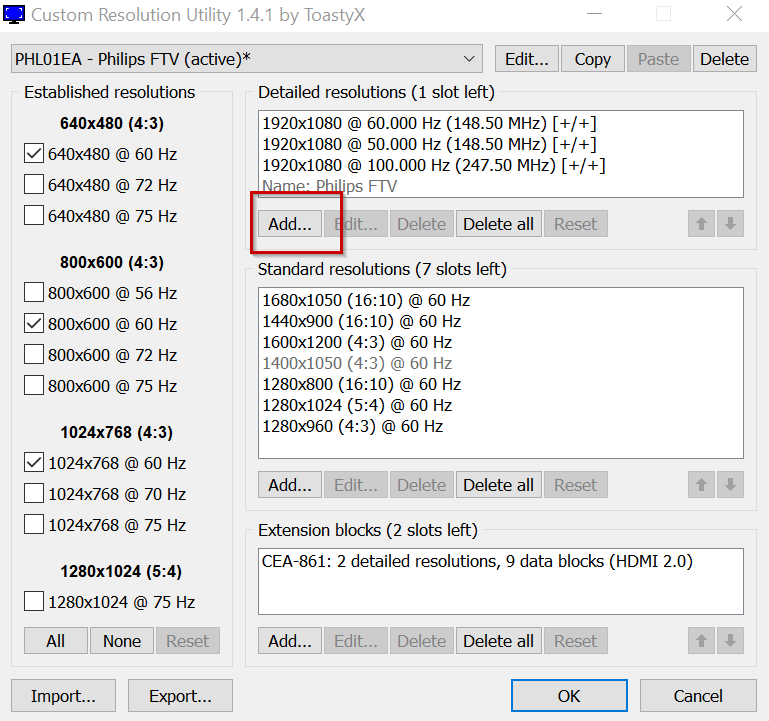
4.) Introduza a resolução do seu ecrã e a taxa de actualização do seu alvo. Sugerimos que comece com 75 Hz. Depois clique em ok.
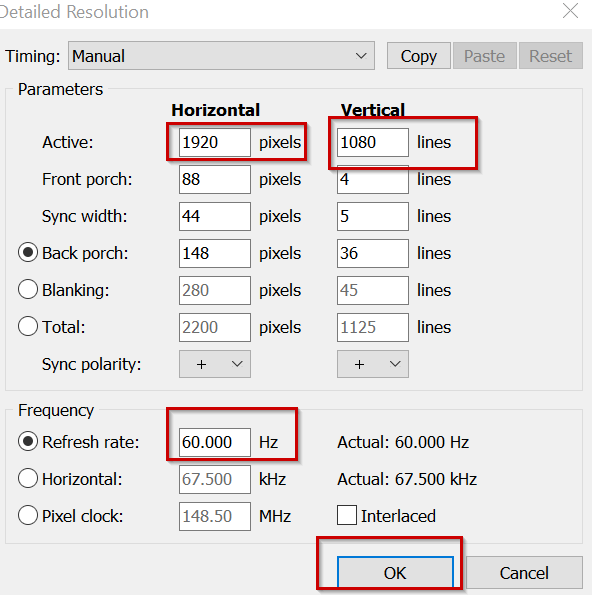
5.) Clique em ok na interface principal para fechá-la
6.) Volte para a pasta CRU descompactada. Clique com o botão direito em “restart64.exe” e execute como admin.
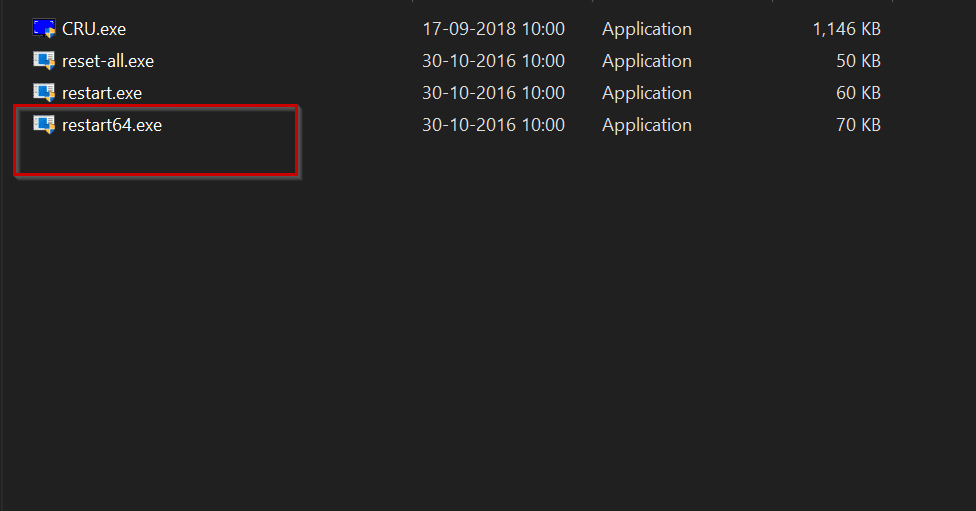
7.) Sua tela deve piscar e ficar preta por alguns segundos. Se as coisas tiverem corrido bem, a sua tela funcionará como de costume. Se o overclock estiver muito alto, sua tela vai escurecer por 10-15 segundos. Se isso acontecer, repita os passos 2-6, mas reduza a taxa de atualização.
8.) Agora você precisa aplicar a taxa de atualização do overclock. Clique em Iniciar e, em seguida, procure por Configurações do visor.
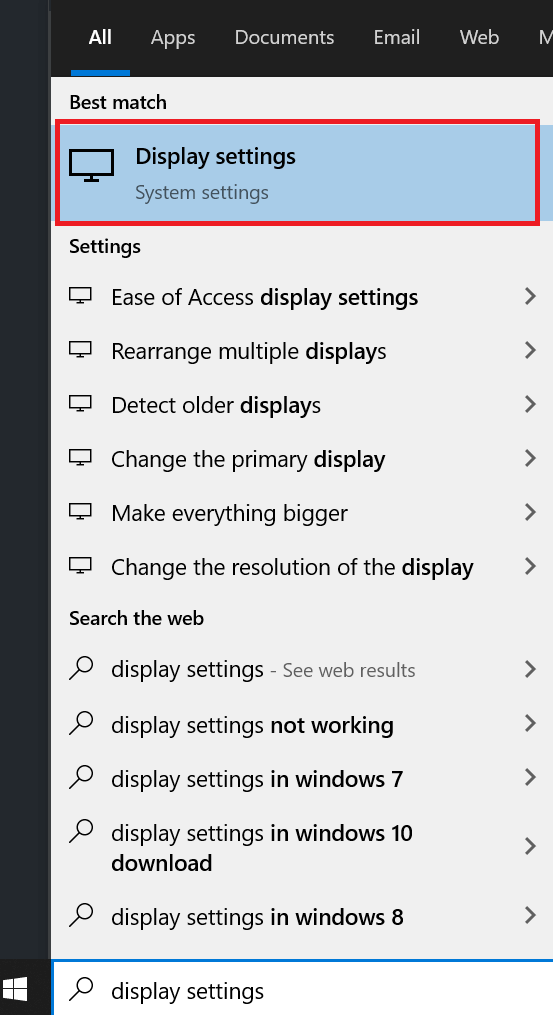
9.) Clique em Configurações avançadas de exibição.

10.) Clique em Display Adapter properties. Isto abrirá uma nova janela.

11.) Clique no separador “Monitor”.
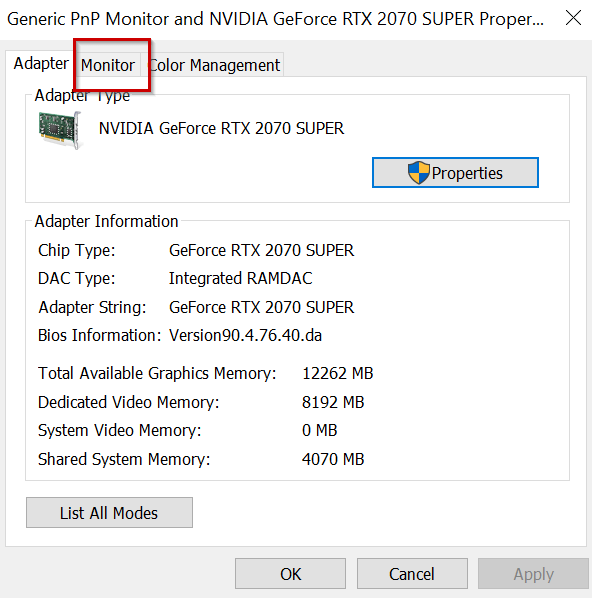
12.) Digite sua taxa de atualização personalizada na queda da taxa de atualização da tela. O clique aplica-se.
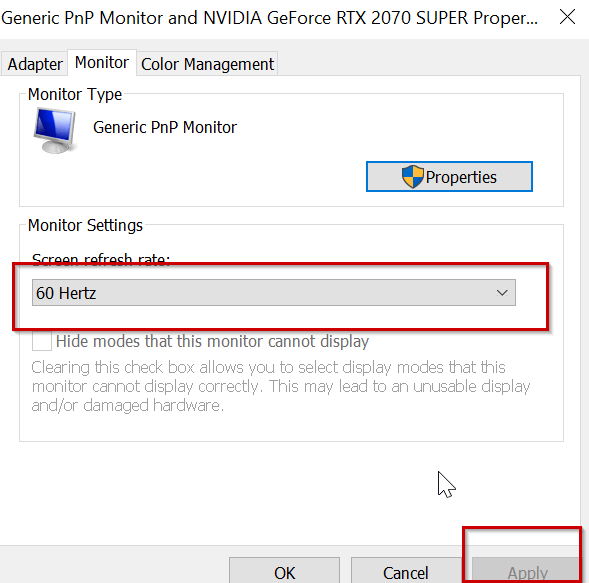
É tudo o que há. Se você seguiu estes passos, você estará fragging como um chefe como em 1997 em pouco tempo!
